Cómo arreglar Spotify Web Player no funciona
Miscelánea / / August 04, 2021
¿También sufres de la Reproductor web de Spotify no funciona problema? Si es así, lea el artículo para deshacerse de este problema.
Es posible que todos estemos familiarizados con la plataforma premium de música digital. Aquí puede acceder a millones de canciones en línea. Lo fascinante de esta plataforma es que no se limita a las aplicaciones móviles. También funciona en navegadores web en PC. En mi opinión, Spotify Web Player es uno de los sitios web más queridos en todo el mundo. Puede acceder a su música de Spotify desde cualquier parte del mundo utilizando su navegador.
Es una característica profunda y, al mismo tiempo, también tiene varios errores y fallas. Actualmente, muchos usuarios informan que no funciona perfectamente en sus respectivos. Pero, mientras tanto, no es tan difícil de arreglar. Entonces, sí, si sufre este problema, le recomendamos que siga las posibles soluciones de solución de problemas que describimos a continuación. Por lo tanto, profundicemos en la guía para saber por qué Spotify Web Player no funciona junto con sus correcciones.

Cómo arreglar Spotify Web Player no funciona
Si me preguntas cuando me encuentro con este problema, me quedo totalmente sorprendido y pienso por qué ocurre este problema. Entonces, comencé a buscar algunas soluciones potenciales para solucionar el problema de que mi Spotify Web Player no funciona. ¿Y adivina qué? Después de la investigación, encontré algunas soluciones efectivas para esto y decidí ayudarlos a ustedes también. Bueno, solucionar este problema no es una tarea desafiante. Solo tienes que seguir un par de cosas.
Por lo tanto, aquí hay algunas correcciones para deshacerse de Spotify Web Player que no funciona en el problema de la versión de Windows 10 N. ¡Pero espera! Antes de continuar con los pasos, es posible que conozca algunos detalles necesarios.
Si está pensando en qué es Windows 10 N, entonces funciona bastante similar a las otras versiones diferentes de Windows 10. Pero, no vienen con funcionalidades de medios precargadas que algunas con la versión principal de Windows 10. Además, no posee ninguna función de reproducción de medios, y esa es la razón por la que los usuarios necesitan Spotify Web Player para reproducir su música favorita en cualquier lugar y en cualquier momento.
Afortunadamente, puede descargar e instalar el paquete de funciones multimedia a través del sitio web de Microsoft. Una vez que lo descargue e instale correctamente, simplemente reinicie su navegador Edge, o si lo desea, puede reiniciar el dispositivo también.
Ahora, una vez reiniciado con éxito, inicie su navegador Edge, y eso es todo, podrá acceder al Spotify Web Player en su PC con Windows 10. Pero recuerde una cosa: todavía no puede descargar e instalar el paquete de características multimedia si está utilizando una versión diferente de Windows 10. Por lo tanto, no tenga miedo si tiene otra versión de Windows 10. En su lugar, pruebe el método que se menciona a continuación:
Pasos:
- En primer lugar, puede iniciar Spotify Web Player en una ventana separada o privada.

- Después de eso, verifique si alguna de sus extensiones instaladas en su navegador interfiere con el reproductor web. Si es así, desactívelo.
- Si ese no es el problema, borre los datos de la caché de su navegador junto con las cookies.
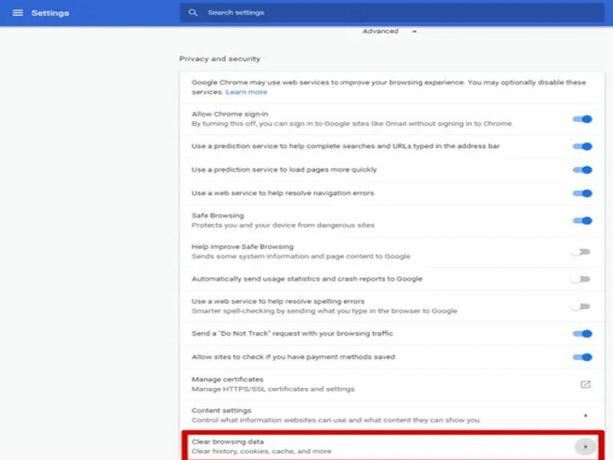
-
Además, si recibe un mensaje emergente que dice "la reproducción de contenido protegido no está habilitada ". Esto significa que debe habilitarlo en su navegador.
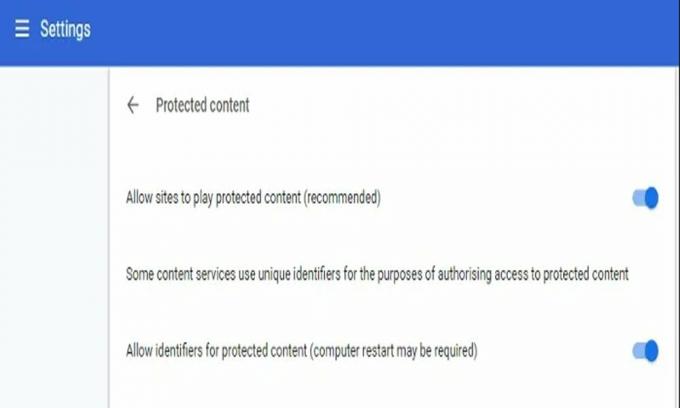
- Sin embargo, a veces lo que sucede es que Spotify Web Player funciona bien pero no puede reproducir pistas de música. Entonces, en ese caso, debe intentar borrar la caché de DNS de su PC. Muchos usuarios informaron que esto les ayuda a solucionar el problema de que Spotify Web Player no funciona.
Entonces, eso es todo lo que necesita saber para solucionar el problema de que el reproductor web de Spotify no funciona. Esperamos haberle proporcionado con éxito una descripción general clara de por qué y cómo solucionar este irritante problema. Sin embargo, si aún está atascado en el mismo problema, le recomendamos que se comunique con el equipo de soporte de Spotify para obtener más ayuda. Comenta si tienes alguna duda al respecto. Mientras tanto, puede consultar nuestro canal de YouTube para obtener más contenido relacionado con la tecnología y los juegos.
Anuncios

![Cómo instalar Stock ROM en Grand G6 [Archivo Flash de firmware]](/f/505e454f27a5480fddd6b31703b9dd9c.jpg?width=288&height=384)

